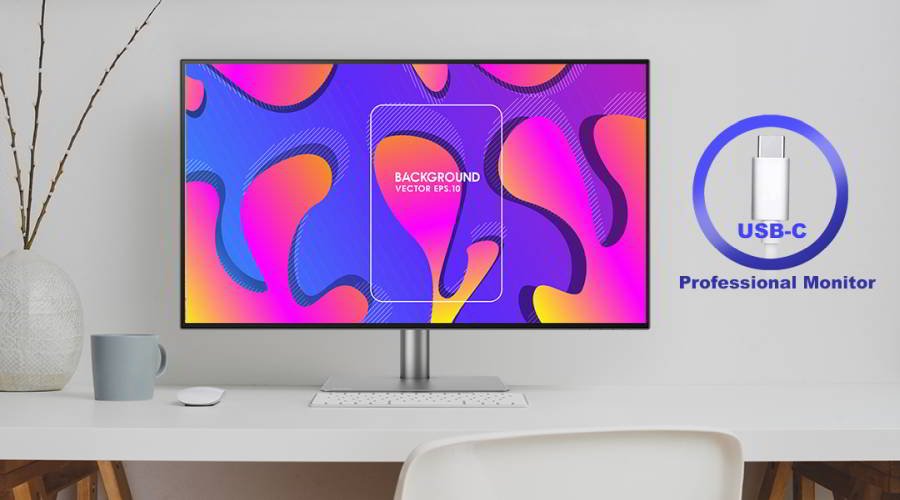Dla projektantów i fotografów
Praca na wielu urządzeniach przy tworzeniu, edytowaniu i podglądaniu dzieł kreatywnych może być męcząca. Przełączanie się z MacBooka na komputer stacjonarny, a następnie na inne urządzenia w celu ostatecznych podglądów często zaburza przepływ pracy i marnuje czas. Monitory KVM upraszczają te przejścia, umożliwiając płynne poruszanie się między urządzeniami za pomocą jednego zestawu sterowania, co pozwala skupić się na zadaniach kreatywnych bez zakłóceń.
Dowiedz się więcej o monitorach KVM dla grafików i fotografów.


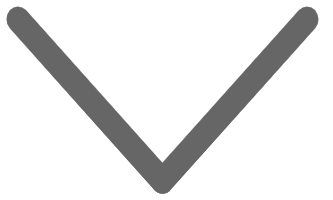



![How to Choose the Best Monitor for Mac® Devices [2024]](https://image.benq.com/is/image/benqco/mac-monitor_1200-1?$ResponsivePreset$)